의문
문제: Windows 10에서 Wi-Fi 비밀번호를 찾는 방법은 무엇입니까?
이전에 Wi-Fi에 연결했지만 비밀번호를 잊어버렸습니다. 현재 인터넷 연결의 Wi-Fi 비밀번호 또는 Windows 10에서 이미 설정된 Wi-Fi 비밀번호를 확인할 수 있는 방법이 있습니까? 미리 감사드립니다!
해결 답변

Wi-Fi 네트워크에 연결하려면 Wi-Fi 네트워크 보안 키라고도 하는 비밀번호를 입력해야 합니다.[1]. 일반적으로 가정용 라우터에는 뒷면에 표시되어 있습니다. 신속하게 변경하고 필요에 따라 개인화할 수 있다는 점에 유의하십시오.
Wi-Fi 비밀번호를 확인하고 무선 네트워크 라우터를 수정하여 변경할 수 있습니다.[2] 구성 웹사이트에 액세스하여 구성합니다. Windows 10 사용자이든 Windows 7 사용자이든 상관없이 컴퓨터에서 실행 중인 운영 체제에 관계없이 Wi-Fi 비밀번호를 변경하는 방법을 배울 수 있으므로 중요하지 않습니다.
단, 공유기의 소유자가 아닌 경우에는 본인의 취향에 따라 확인 및 변경이 불가능할 수 있습니다. 다행히도 네트워크 설정에서 이전에 입력한 비밀번호를 보고 Wifi 비밀번호를 보는 방법이 있습니다. 이 방법을 사용하면 활성 연결 또는 이전에 설정된 Wi-Fi 네트워크 보안 키를 확인할 수 있습니다.
아래에서 Windows 10에서 Wi-Fi 비밀번호를 확인하는 방법을 보여주는 지침을 찾을 수 있습니다. 그러나 이 작업을 완료하는 방법에는 여러 가지가 있습니다. 따라서 가장 적합한 것을 자유롭게 선택하십시오. 여전히 Wi-Fi 비밀번호를 찾는 데 문제가 있는 경우 언제든지 지원팀에 문의하여 직접적인 도움을 받을 수 있습니다.
Windows 10에서 Wi-Fi 비밀번호를 찾는 방법 설명
컴퓨터의 최고 성능을 복원하려면 라이센스 버전을 구입해야 합니다. 이미지 변경 이미지 변경 소프트웨어를 복구합니다.
전문가에 따르면 일부 사용자는 Wi-Fi를 저장하는 데 문제가 발생할 수 있습니다.[3] 컴퓨터가 정기적인 컴퓨터 활동을 방해하는 잠재적으로 원치 않는 프로그램에 감염되었기 때문입니다. 따라서 다음과 같은 전문 시스템 최적화 도구를 사용하여 장치를 스캔하는 것이 좋습니다. 이미지 변경맥 세탁기 X9.
방법 1. 라우터 웹사이트에서 Wi-Fi 비밀번호 찾기/변경
컴퓨터의 최고 성능을 복원하려면 라이센스 버전을 구입해야 합니다. 이미지 변경 이미지 변경 소프트웨어를 복구합니다.
- 명령 프롬프트 열기;
- 유형 ipconfig Enter 키를 누르십시오.
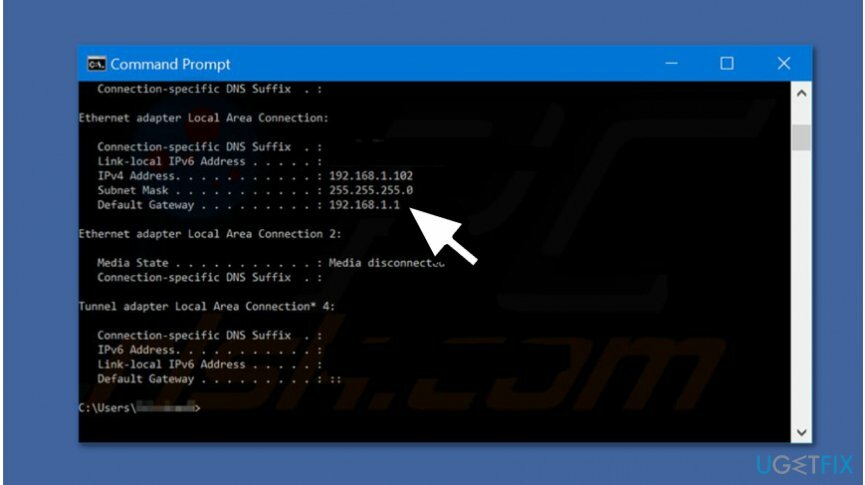
- 기본 게이트웨이로 표시된 IP 주소를 복사합니다.
- 브라우저에 IP 주소를 제출하고 Enter 키를 누릅니다.
사용자 이름과 암호를 입력하라는 메시지가 표시됩니다. 로그인 세부 정보가 기본값에서 변경되지 않은 경우 라우터 설명서에서 찾을 수 있습니다. 그렇지 않으면 라우터를 재설정해야 하며(일반적으로 약 10초 동안 재설정 버튼을 눌러) 설명서에 표시된 기본 로그인 세부 정보가 다시 유효하게 됩니다.
방법 2. 네트워크 및 인터넷 설정에서 Windows 10의 Wi-Fi 비밀번호 확인
컴퓨터의 최고 성능을 복원하려면 라이센스 버전을 구입해야 합니다. 이미지 변경 이미지 변경 소프트웨어를 복구합니다.
- 시작으로 이동하여 설정을 클릭하십시오.
- 네트워크 및 인터넷을 선택하십시오.
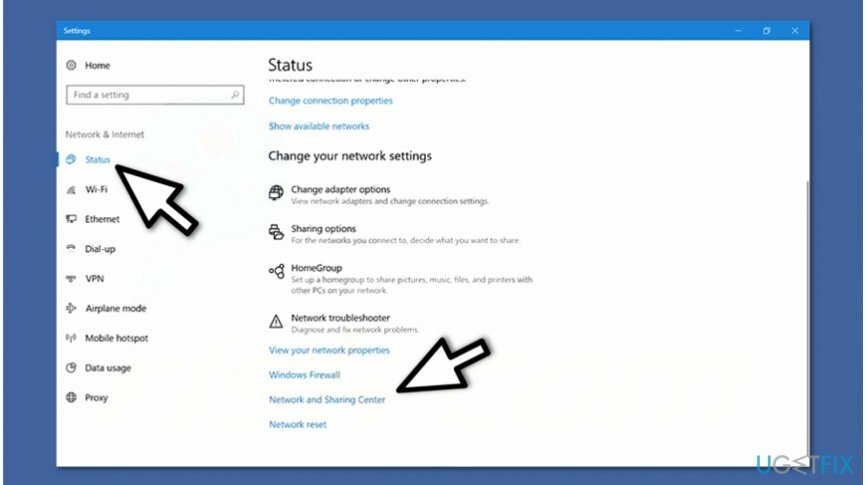
- 왼쪽 창에서 상태를 클릭하고 네트워크 및 공유 센터를 누르십시오.
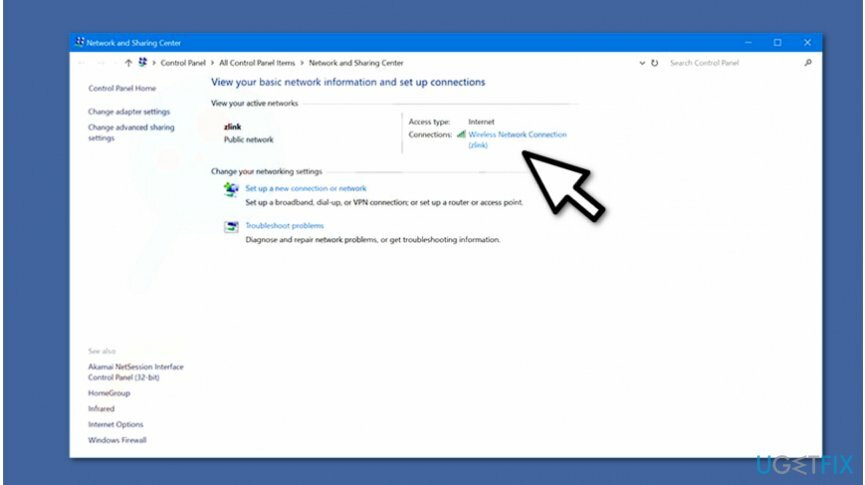
- 무선 네트워크 연결을 클릭하고 무선 속성을 선택하십시오.
- 보안 탭으로 이동하여 문자 표시 체크 표시를 선택하십시오.
방법 3. Windows 10에서 이전에 연결된 네트워크의 Wi-Fi 비밀번호 찾기
컴퓨터의 최고 성능을 복원하려면 라이센스 버전을 구입해야 합니다. 이미지 변경 이미지 변경 소프트웨어를 복구합니다.
- 명령 프롬프트 열기;
- 유형 netsh wlan 프로필 표시 Enter 키를 누르십시오.
- 관심 있는 프로필을 찾아 이름을 복사합니다.
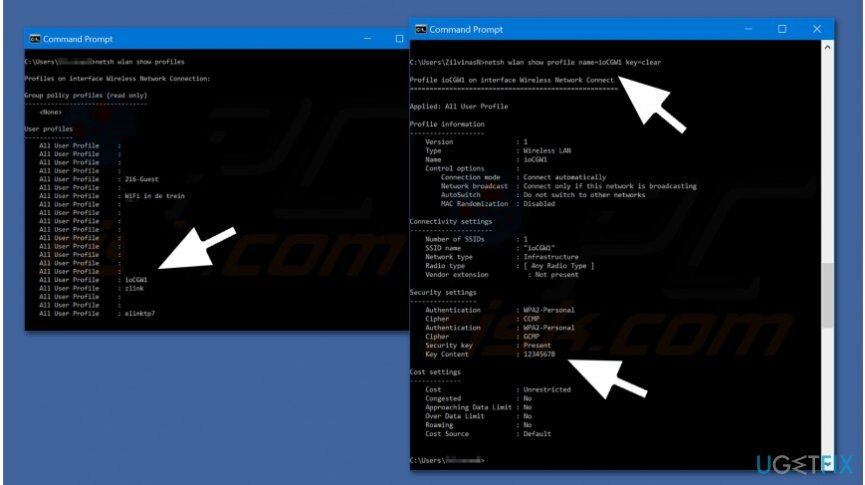
- 유형 netsh wlan 표시 프로필 이름=프로필 이름 키=지우기 여기서 "profilename"은 관심 있는 이름이고 Enter 키를 다시 누릅니다.
- 암호는 주요 내용으로 표시됩니다.
시스템을 최적화하고 더 효율적으로 작동시키십시오.
지금 시스템을 최적화하십시오! 컴퓨터를 수동으로 검사하고 속도를 저하시키는 문제를 찾는 데 어려움을 겪고 싶지 않다면 아래 나열된 최적화 소프트웨어를 사용할 수 있습니다. 이러한 모든 솔루션은 시스템 개선에 도움이 되는지 확인하기 위해 ugetfix.com 팀에서 테스트했습니다. 클릭 한 번으로 컴퓨터를 최적화하려면 다음 도구 중 하나를 선택하십시오.
권하다
지금 그것을 할!
다운로드컴퓨터 최적화행복
보장하다
지금 그것을 할!
다운로드컴퓨터 최적화행복
보장하다
Reimage에 만족하지 않고 컴퓨터를 개선하지 못했다고 생각되면 언제든지 저희에게 연락하십시오! 귀하의 문제와 관련된 모든 세부정보를 제공해 주십시오.
특허 받은 이 수리 프로세스는 사용자 컴퓨터에서 손상되거나 누락된 파일을 대체할 수 있는 2,500만 개의 구성 요소 데이터베이스를 사용합니다.
손상된 시스템을 복구하려면 라이센스 버전을 구입해야 합니다. 이미지 변경 맬웨어 제거 도구.

웹사이트, ISP 및 기타 당사자가 귀하를 추적하지 못하도록 방지
완전히 익명을 유지하고 ISP와 정부가 감시 당신에, 당신은 고용해야 개인 인터넷 액세스 VPN. 모든 정보를 암호화하여 완전히 익명으로 유지하면서 인터넷에 연결할 수 있고 추적기, 광고 및 악성 콘텐츠를 방지할 수 있습니다. 가장 중요한 것은 NSA 및 기타 정부 기관이 뒤에서 수행하는 불법 감시 활동을 중단하는 것입니다.
손실된 파일을 빠르게 복구
컴퓨터를 사용하는 동안 예상치 못한 상황이 언제든지 발생할 수 있습니다. 정전으로 인해 컴퓨터가 꺼지거나, 죽음의 블루 스크린(BSoD)이 발생할 수 있습니다. 또는 잠시 자리를 비웠을 때 임의의 Windows 업데이트가 컴퓨터에 발생할 수 있습니다. 분. 결과적으로 학업, 중요한 문서 및 기타 데이터가 손실될 수 있습니다. 에게 다시 덮다 손실된 파일, 당신은 사용할 수 있습니다 데이터 복구 프로 – 하드 드라이브에서 아직 사용할 수 있는 파일의 복사본을 검색하여 빠르게 검색합니다.
스냅 사진
